Создание ретрансляции радио в локальную сеть
Шаг 1) Уставновка icecast
Шаг 2) Настройка icecast
Шаг 3) Сообщите своим друзьям и нам о вашей ретрансляции
Если у вас есть безлимитный выход в интернет и вам не жалко 128 kb/s для ретрансляции http://radio.free-node.ru в локальную сеть, то данная инструкция поможет это организовать. Впрочем, она подойдет и для практически любого другого интернет-радио.
Скачайте с официального сайта (http://www.icecast.org/download.php) последнюю версию icecast. На данный момент последняя версия 2.3.2 и прямая ссылка: http://downloads.xiph.org/releases/icecast/icecast2_win32_2.3.2_setup.exe
Затем просто запустите скачанный файл, появится мастер установки. Там не требуется изменений каких-либо настроек, разве что вам может потребоваться поменять место установки icecast. Убедитесь, что на последнем экране поле "Install icecast as a windows service" отмечено галочкой.
Запускаем установленную программу и видим следующий интерфейс:
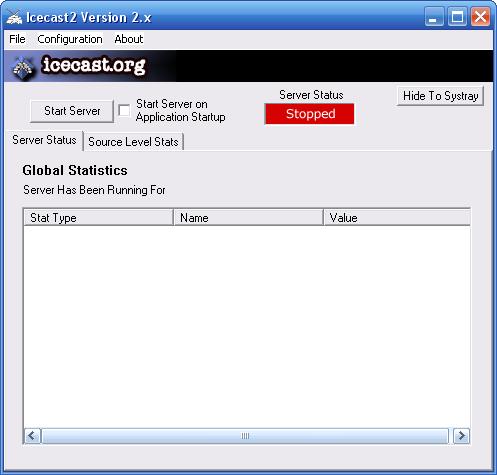
Выбираем Configuration->Edit Configuration, после чего должен появится текстовый файл. в любое место между открытием тэга <icecast> и закрытием </icecast> (но не во внутрь других тегов) нужно добавить следующие строки:
<relay>
<server>radio.free-node.ru</server>
<port>8000</port>
<mount>/radio.ogg</mount>
<local-mount>/radio.ogg</local-mount>
<on-demand>0</on-demand>
<relay-shoutcast-metadata>0</relay-shoutcast-metadata>
</relay>
Понятно, что если у вас есть желание ретранслировать кроме нашего радио другие радиостанции, нужно продублировать эти строки, заменив текст в тэгах server и mount.
Тэг local-mount отвечает за то, по какому адресу к вам будут подключатся радиослушатели. Допустим если ваш ip - 192.168.0.100, то с приведенной выше конфигурацией пользователи будут должны подключатся к http://192.168.0.100:8000/radio.ogg, а если в local-mount написать boo.ogg то и адрес изменится на http://192.168.0.100:8000/boo.ogg
Далее стоит поменять все пароли в тэге authentication (по умолчанию все пароли hackme)
Весь конфигурационный файл должен выглядеть примерно так:
<icecast>
<relay>
<server>radio.free-node.ru</server>
<port>8000</port>
<mount>/radio.ogg</mount>
<local-mount>/radio.ogg</local-mount>
<on-demand>0</on-demand>
<relay-shoutcast-metadata>0</relay-shoutcast-metadata>
</relay>
<limits>
<sources>2</sources>
</limits>
<authentication>
<source-password>MyStrongPassword</source-password>
<relay-password>MyStrongPassword</relay-password>
<admin-user>admin</admin-user>
<admin-password>MyStrongPassword</admin-password>
</authentication>
<hostname>localhost</hostname>
<listen-socket>
<port>8000</port>
</listen-socket>
<fileserve>1</fileserve>
<paths>
<logdir>./logs</logdir>
<webroot>./web</webroot>
<adminroot>./admin</adminroot>
<alias source="/" dest="/status.xsl"/>
</paths>
<logging>
<accesslog>access.log</accesslog>
<errorlog>error.log</errorlog>
<!-- 4 Debug, 3 Info, 2 Warn, 1 Error -->
<loglevel>3</loglevel>
</logging>
</icecast>
Далее мы сохраняем файл и выходим из текстового редактора.
Осталось отметить галочку "Start Server on Application Startup", что бы автоматически включать ретрансляцию при запуске программы.
Затем нажимаем на "Start Server", и поле "Server Status" должно принять значение "Running", а на вкладке Source Level Stats, в списке Source появится /radio.ogg (или то что было указано в local-mount):
Нажимаем "Hide To Systray" и все, ретрансляция радио работает. Вы можете убедиться в этом зайдя в браузере по адресу http://127.0.0.1:8000
Шаг 3) Сообщите своим друзьям и нам о вашей ретрансляции
Собщить нам можно просто написав на radio@free-node.ru, а вот для сообщения своим друзьям необходимо выяснить ваш ip адрес в локальной сети.
Как правило он начинается с 10.* или 192.*. Узнать это можно различными путями, например в проводнике перейти на вкладку "Панель управления->Сетевые подключения" кликнуть правой кнопкой мыши по вашему соединению, во всплывшем меню выбрать "Состояние" и перейти на вкладку "Поддержка":
В данном случае ip адрес 192.168.0.152 и соответвенно адрес радио free-node.ru в этой локальной сети - http://192.168.0.152:8000/radio.ogg
Еще вы можете исследовать возможности небольшой админки, для этого достаточно зайти браузером по адресу http://192.168.0.152:8000/ и перейти по ссылке " набрав имя пользователя и пароль, которые вы указали в теге authentication (в данном примере это admin и MyStrongPassword).
Администраторская часть позволяет просматривать список подключившихся и перебрасывать их с одного потока на другой, это вам может пригодиться.
Если у вас что-то не выходит или вы нашли ошибку - обязательно сообщите об этом нам по email: radio@free-node.ru
Вот теперь действительно все, спасибо за участие!




